사진 이미지 속 외국어도 번역할 수 있더라고요. 파파고 이미지 번역앱이 있어서 쉽고 빠르게 한국어로 볼 수 있어, 참 편리하고 시간도 많이 절약하는거 같습니다. 파파고는 사진이나 화면의 외국어 번역 그리고 외국인과 대화에도 도움이 될 수 있으니 지금 설치해보세요.
AI 통번역 파파고 지금 바로 소개해드리려고 해요.
파파고 번역앱을 사용할건데요.
설치 전이시라면 바로 설치하시겠어요??
파파고 이미지 번역 앱 설치하기
언어 장벽이 허물어지는 소리를 직접 들어보시기 바랍니다.
파파고가 그렇게 우리를 도와줄거에요.

이것만 있다면 사진으로 찍어서 바로바로 번역해보세요.
한번만 익혀두시면 두고 두고 써먹을 수 있어요.~
파파고 이미지 번역 시작합니다.
파파고 번역앱을 설치하셨다면 준비는 모두 완료가 되신거고요.
조금의 시간 투자로 앞으로 시간 절약을 더 많이 하실거에요.
저는 트위터를 자주 이용하는 편입니다.
글로벌 다양한 소식이 매우 빠르게 오가는 곳이라고 생각하거든요.
물론, 아닌 걸러야 할 정보도 많더라고요.
그 소식들이 대부분 영어로 쓰여져 있어서 트위터에서 제공하는 번역기능을 자주 사용합니다. 그 덕에 자주 보이는 단어를 익혀서 그런지 몰라도 짧은 영어는 바로바로 읽히기도 해요. 신기해요.
하지만,,,
이미지 속에 영어나 다른 나라 모르는 언어가 있으면 상당히 불편해요.
정말 중요한 정보 같은데 말이죠.

나와 관련된 내용이고 관심이 많던 정보라면 반드시 알고 싶을텐데요. 특히, 1등에 우리나라가 떡 하니 보이면 괜히 더 알고 싶잖아요.
이제는 걱정 안하셔도 됩니다.
파파고 이미지 번역 기능을 활용하면 금방 비서처럼 해석해주니까요.
파파고 이미지 번역 기능 사용법
아래는 간략하고 빠르게 파파고 이미지 번역앱을 활용하는 방법 및 절차입니다.
1. 번역하고 싶은 이미지를 선택한다.
2. 이미지를 길게 누른다.
3. [Papago 번역] 메뉴를 누른다.
4. 번역 완료된 이미지를 본다.
나의 입장에서 가장 오래 걸리는 것은 '이미지를 길게 누른다' 단계 일듯 싶어요.~
제가 사용하는 폰이 아이폰인데요.
아이폰을 기준으로 설명 드립니다.
안드로이드폰도 비슷지 않을까? 생각해봐요.
1. 번역하고 싶은 이미지를 선택한다.

위 사진과 같이 무슨 내용이 담겨져 있는지 궁금한 이미지가 생겼어요.
이미지만 크게 볼 수 있도록 이미지를 눌러주세요.
2. 이미지를 길게 누른다.
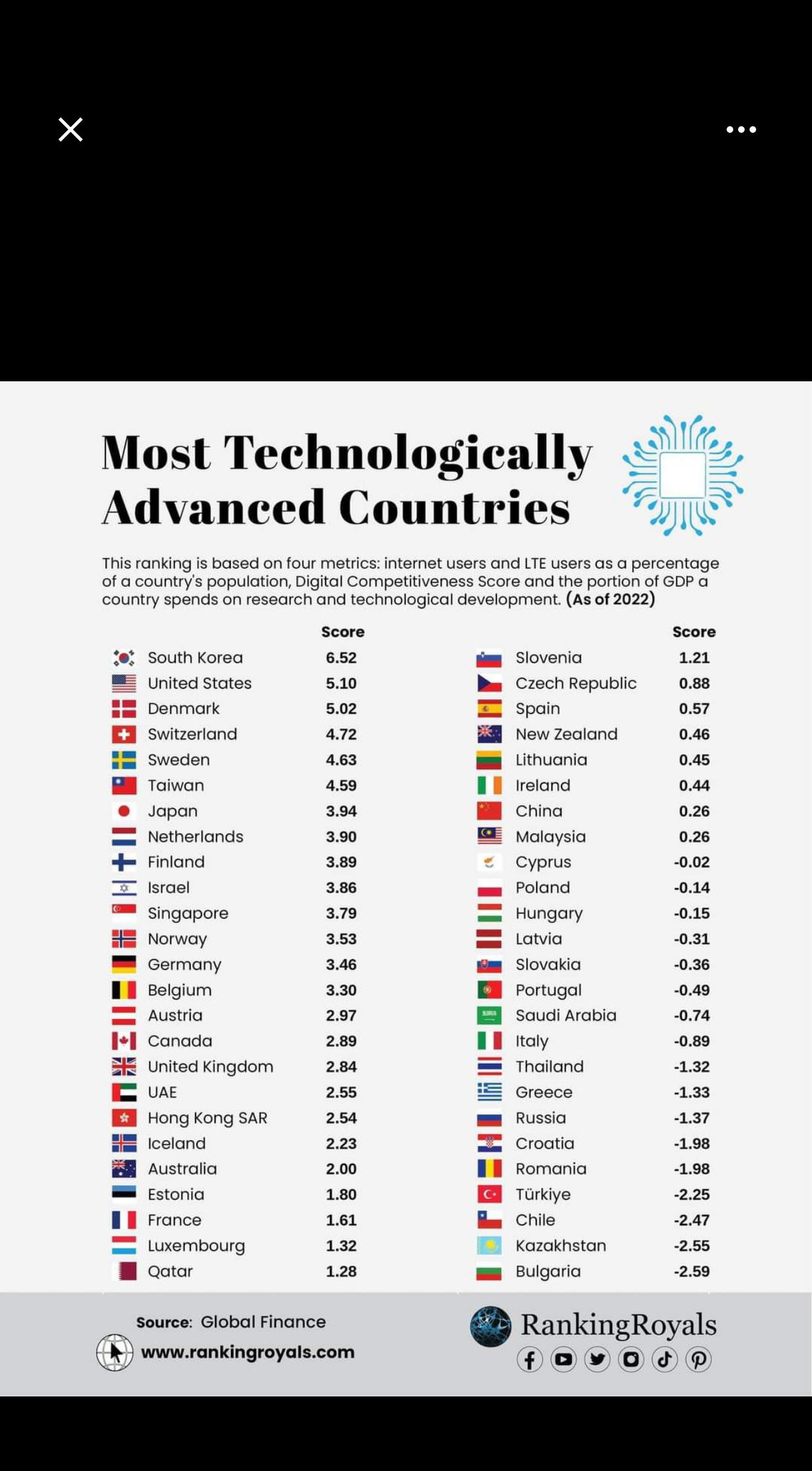
이미지를 눌러서 해당 이미지를 보다 잘 누를 수 있도록 크게 만들어요.
그 다음 이미지를 길게 꾸욱 눌러주세요.
강하게 누르지 않으셔도 괜찮아요.
지긋이 눌러주셔도 괜찮더라고요.
3. [Papago 번역] 메뉴를 누른다.


이미지 사진을 길게 누르게 되면 메뉴가 뾰로롱하고 나오는데요.
우리가 사용할 메뉴가 처음에는 보이지 않는데요. 메뉴 팝업 화면을 아래로 아래로 내려주세요.
그러면 [Papago 번역] 이라는 메뉴가 보일거에요.
찾으셨다면, 해당 메뉴를 눌러주세요.
4. 번역 완료된 이미지를 본다.

위 사진과 같이 파란 세로줄이 좌우로 왔다갔다 하면서 이미지를 스캔하는 모양이 보이게 될거에요.
그렇게 잠시만 기다려주세요.

그렇게 수초가 지나고 나면 위 사진과 같이 우리나라 언어로 볼 수 있게 사진이 변경된 것을 바로 확인하실 수 있을실거에요. 이제는 내용을 확인하실 수 있지요.
이 내용을 몰랐을 때는 참 많은 단계를 거쳐서 알고 싶은 내용을 본 듯 합니다.
이제는 매우 간단하고 쉽게 이미지도 번역해서 바로 볼 수 있죠.
사진으로 찍어두신 것도 파파고 이미지 번역 기능을 사용하면 됩니다.
물론, 불필요한 사진이 쌓을 수 있지요. 그래서 사진을 찍지 않고도 바로 번역이 되요.
세상에 많은 것이 내가 잘 알아 볼 수 있는 언어로 볼 수 있네요.

함께 보면 좋을 내용
네이버페이 현금화, 포인트 전환 3초 확인 방법
핀테크라고 들어보셨지요? 저도 말은 들어봤는데 어떤 서비스인지 잘 몰라서 찾아봤는데요. 말은 어려운데, 사용은 쉽더라고요. 그 중 네이버페이도 있는것이고요. 핀테크라함은 은행 계좌, 체
dhistory7755.tistory.com
코레일 앱 다운로드 승차권 예매 할인
코레일 앱 다운로드 해놓으시면 승차권 예매는 물론, 할인도 받아보실 수 있습니다. KTX 지역별로 역도 확인가능합니다. 바로 다운로드 받아서 열고, KTX여행도 계획해보세요. 코레일 앱은 안드로
dhistory7755.tistory.com







